
この記事では、条件にあてはまるデータ数を数えてくれるCOUNTIF関数に不等号を使用し、さらにその探索条件を複数化する方法をご紹介します。
前回紹介したCOUNTIF関数に不等号を使用する方法を応用した内容になっています。
COUNTIFと不等号の組み合わせを使ったことがない人は、まず以下の記事を読んでからこの記事を読むことをオススメします。
【エクセルVBA】COUNTIF関数に不等号を使用する方法!VBA利用まで!
それではさっそく本題に入っていきましょう。
COUNTIFの条件を複数化するCOUNTIFS関数について
実はCOUNTIF関数で使用する探索条件を複数化できる関数があらかじめ用意されています。
その関数がCOUNTIFS関数です。
IFがIFSという複数形になっただけの関数です。
やりたいことのイメージと一致しそうな名前をしていますね。
COUNTIFS関数の基本的な使いかたは以下の通りです。
(同じ検索範囲でも毎回指定しないといけないのがちょっと面倒ですね・・・。まぁ検索範囲を変えて実行する場合もあるでしょうから仕方ありません。)
COUNTIFS関数に不等号を使用する方法
COUNTIFS関数がどんなものかわかったところで、次はこのCOUNTIFS関数の中に不等号を使用する方法をご紹介していきます。
基本的には以下の記事で紹介したCOUNTIF関数で不等号を使用する方法と全く同じです。
【エクセルVBA】COUNTIF関数に不等号を使用する方法!VBA利用まで!
基本的には検索条件のところで
“<“&5というように不等号を””でかこって設定する数値と&でつなげるだけですね。
(5未満の数値を探索する場合)
とはいえ、これではイメージしにくいと思いますので、実際の使用例を見てみましょう。
COUNTIFS+不等号使用の使用例
それではこの記事の本題である、不等号を使用した複数条件にあてはまるデータ数を数えるという作業を実施してみましょう。
今回も参照範囲として以下を使用します。

それでは実際の作業です。
まずは上の範囲から2よりも大きくてかつ5より小さい数値を数えてみましょう。
入力する数式は以下の画像の通りです。
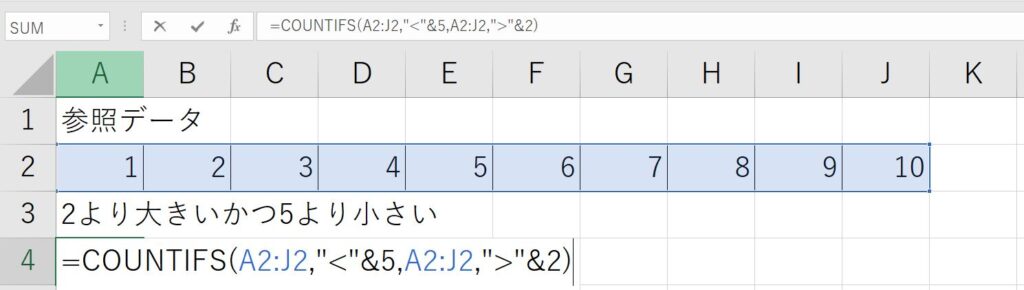
以下の結果が出力されました。
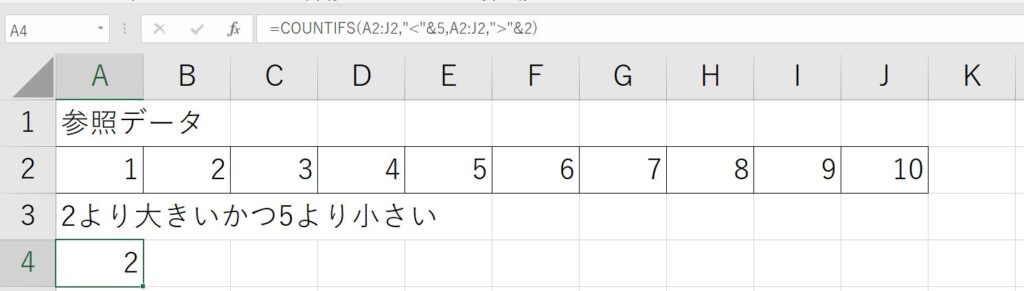
今回の条件にあてはまるのは3と4だけですので、当てはまるデータ数である2が出力されていますね。
次は不等号に=も組み合わせたパターンもやってみましょう。
2以上かつ5以下の数値を数えてみましょう。
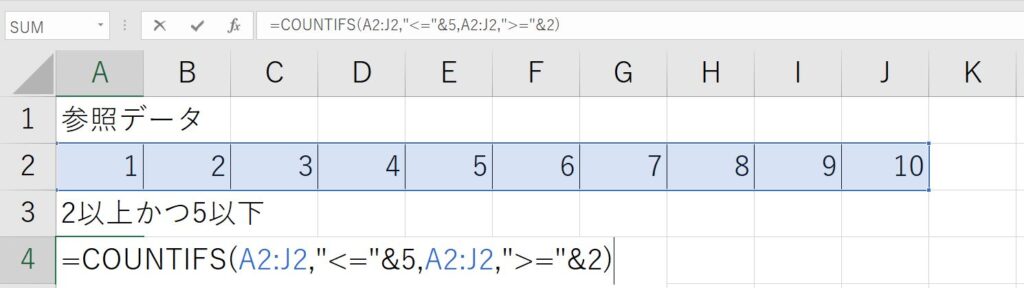
結果は以下の通りです。
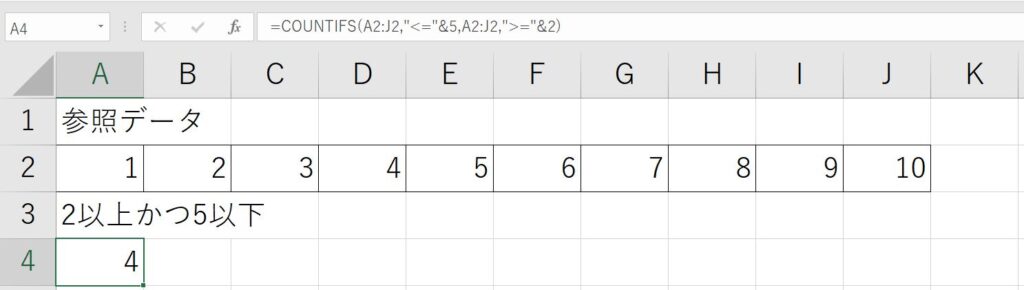
2、3、4、5が当てはまりますので、結果は4ですね。
こちらも問題なく出力できていそうですね。
というわけでこれらがCOUNTIFS関数と不等号を組み合わせた使用例でした。
今回指定した条件は2つだけでしたが、3つでも4つでも引数を増やしていけば対応できますので、ぜひトライしてみましょう。
VBAでの使用方法
最後に先ほどエクセルシート上で実施した内容をVBA上でもやってみましょう。
2よりも大きくてかつ5より小さい数値を数えてみます。
以下がそのサンプルコードです。
Sub Macro1()
Cells(4, 1) = WorksheetFunction.CountIfs(Range("A2:J2"), "<" & 5, Range("A2:J2"), ">" & 2)
End Sub
まぁ基本的にはWorksheetFunctionでCountIfsを呼び出してエクセルシート上でも入力した情報を同じように設定するだけですね。
このコードを実行すると以下のような結果が出力されました。
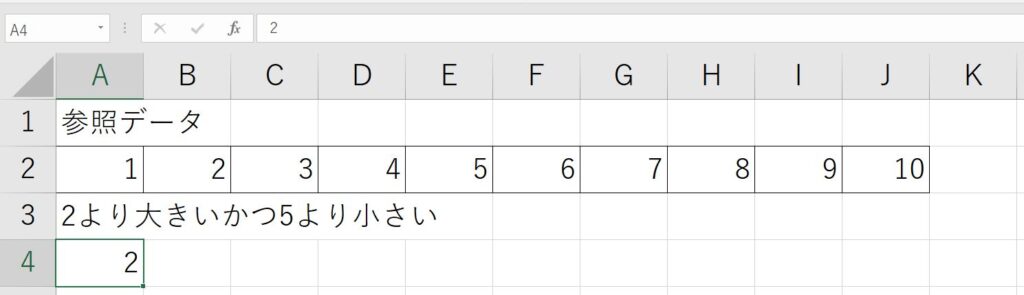
先ほどと同じ結果が出力されていますね。
というわけでVBA上でも問題なく使用できましたね。
おわりに
というわけで今回は不等号を使用した複数条件にあてはまるデータ数を数える方法をご紹介しました。
今回紹介した手法はSUMIFS関数でも同様に使用できます。
ぜひ覚えておきましょう。
このように、私のブログではエクセルスキルはもちろん、様々なプログラミングスキルを紹介しています。
今は仕事中で時間がないかもしれませんが、ぜひ通勤時間中などに他の記事も読んでいただけると嬉しいです。
⇒興味をもった方は【ヒガサラ】で検索してみてください。
確実にスキルアップできるはずです。
最後に、この記事が役に立ったという方は、ぜひ応援よろしくお願いします。
↓ 応援ボタン
それではまた!




コメント